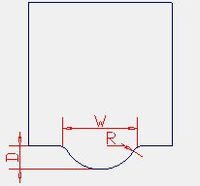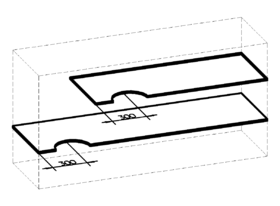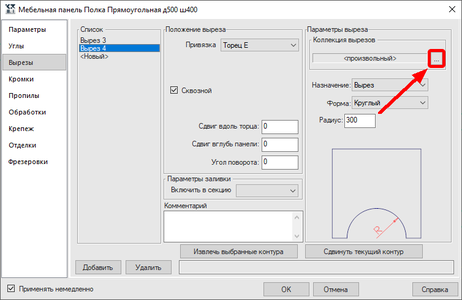Вырезы
В К3-Мебель есть возможность делать на панелях вырезы и наросты различных форм, а также линии маркировки. Линия маркировки — это контур или полилиния для будущей обработки панели, который не меняет форму панели в заказе.
Построение выреза через карточку параметров панели[править | править код]
Универсальный способ создания вырезов, наростов и линий маркировки — карточка параметров панели. Дополнительные — через команды меню Врезка (см. ниже).
Закладка Вырезы карточки Параметры мебельной панели выглядит следующим образом:
Регистрация и параметры выреза[править | править код]
Для добавления нового выреза (нароста или линии маркировки) следует встать в левой части карточки на строчку списка Новый, затем определить в правой части карточки параметры будущего выреза (нароста или линии маркировки) и нажать кнопку Добавить. В списке, находящемся в левой части карточки, появится строчка Вырез n. Это название не окончательное. Она изменится на Нарост n или Линия n в том случае, если в Параметрах выреза в поле Назначение вы выберите элемент нарост или линию маркировки.
Нумерация вырезов/наростов/линий маркировки едина, номер соответствует номеру контура на панели. Первый вырез/нарост/линия будет иметь номер 3, так как номера 1 и 2 принадлежит контуру самой панели.
Рассмотрим работу с карточкой на примере создания выреза. Наросты и линии маркировки строятся аналогично.
После того, как вы встали в левой части карточки на строчку Новый, переходите в правую часть карточки. В поле Назначение выберите элемент Вырез, определите его Форму и задайте значения параметров добавляемого выреза. На экране в это время будущий вырез будет отображаться на панели жёлтым цветом.
| Тип подрезки и внешний вид | Параметры и примечания |
|---|---|
| Свободный контур внешний вид — любой |
Параметры этого типа выреза/нароста/линии маркировки определяются параметрами специально создаваемого контура. Чтобы задать контур, нажмите кнопку с многоточием возле поля Форма. Здесь есть два сценария работы.
|
| Форма контура — круг. С помощью этого типа подрезки можно делать как круглые вырезы в пласти панели, так и вырезы/наросты части круга на торцах и углах. Нулевая точка, т.е., точка, для которой считаются сдвиги (см. ниже) — центр круга.
Единственный задаваемый параметр формы выреза — радиус окружности (R). | |
|
Форма контура (при нулевом радиусе скругления) ограничена дугой между двумя точками и отрезком между ними же. Используется преимущественно для создания вырезов/наростов на торцах. Нулевая точка — центр отрезка между двумя граничными точками. Задаваемые параметры:
| |
|
Форма контура представляет собой прямоугольник, у которого (при ненулевом радиусе скругления) два смежных угла скруглены по окружностям с центрами внутри самого прямоугольника, а два других угла с радиусами вне. Используется преимущественно для создания вырезов/наростов на торцах. Нулевая точка — центр отрезка между углами, скруглёнными «вне». О — нулевая точка; R — радиусы скругления. Задаваемые параметры:
| |
|
Форма контура — на рисунке. Нулевая точка контура находится в прямом угле. Задаваемые параметры (см. рисунок):
|
Положение выреза[править | править код]
Задав форму и размеры выреза, переходите к группе параметров Положение выреза:
Привязка — выбор правила расположения и перестроения выреза при изменении геометрии панели:
- Свободно — вырез двигается вдоль осей ОХ и ОY локальной системы координат (ЛСК) панели. За это отвечают параметры Вдоль OX и Вдоль OY. Расположение выреза задаётся от нуля координат ЛСК панели.
- Торец Е (D, C, B) (не актуален для панелей типа Замкнутый контур) — вырез двигается слева направо вдоль торца Е (D, C, B) и вглубь панели. За это отвечают параметры Сдвиг вдоль торца и Сдвиг вглубь панели. При изменении длины торца, к которому привязан вырез, взаимное расположение выреза и торца сохраняется. Например, если вырез был привязан к торцу Е и был сдвинут вдоль него на 300 мм от торца С, то при увеличении длины торца Е вырез будет по-прежнему находится на расстоянии 300 мм от торца С (рис. 1).
Для каждого выреза можно задать Угол поворота – угол между осью ОХ локальной системы координат контура и торцом, к которому привязан вырез/нарост. Если привязка Свободно, то берётся угол между осями ОХ локальных систем координат контура и панели (рис. 2).
Галочка перед параметром Сквозной включает режим построения выреза, глубина которого равна толщине панели. При отсутствии галочки строится вырез заданной вами глубины, и определяется пласть, которая будет резаться. В карточке появляются дополнительные параметры (рис. 3).
Параметр Включить в секцию предназначен для отделки панели. Например, если в поле Включить в секцию выбрано значение Торец Е, а в закладке Отделка для торца Е назначена отделка синей краской, то вырез будет обработан так же, как и Торец Е — синей краской.
Если вы часто используете одни и те же типы вырезов и знаете заранее их размеры, то удобнее работать с коллекцией вырезов. Для этого вам нужно предварительно создать эту коллекцию при помощи команды основного меню Установки/Коллекция вырезов панели. Затем в карточке вызвать ее при помощи кнопки с многоточием (рис. 4) и выбрать нужный вам вырез (рис. 5). После этого в полях параметров выреза автоматически появятся те значения, которые вы задали для него в коллекции.
Построение выреза через команды меню[править | править код]
Кроме карточки параметров, для добавления вырезов можно воспользоваться командами меню Врезка.
Врезка контура[править | править код]
Команда контекстного меню панели Врезка/Врезка контура (через основное меню — Конструирование/Панели/Врезка/Контура с указанием панели) позволяет делать в панели вырезы произвольной формы.
Для этого вам нужно предварительно построить контур при помощи команд меню К3. Сценарий построения контура следующий:
- Постройте на месте будущей врезки плоскую фигуру, имеющую нужную вам форму. Желательно работать в плоскости панели, т.е. для врезки в полку стройте контур на виде сверху, для стойки — на виде сбоку. Используйте для этого команды К3/Создать/Отрезок, К3/Создать/Дуга и т.д. Более подробно о геометрических построениях читайте в документации по геометрическому ядру К3.
- Создайте контур из построенной фигуры при помощи команды К3/Структурные операции/Контур.
После чего запускаете команду врезки и указываете контур. При наводке курсора он подсветится. Нажимаете левой кнопкой мыши по контуру, и вырез появляется на панели.
Команда контекстного меню панели Врезка/Врезка типовая (через основное меню — Конструирование/Панели/Врезка/Типовая с указанием панели) позволяет делать предлагаемые системой вырезы, наросты или линии маркировки без предварительного построения контура врезки.
После запуска команды, укажите панель, с которой будете работать. На экране появляется карточка, где вы можете задавать свои значения типовой врезки:
Укажите тип назначения: вырез, нарост или линия маркировки. Затем определитесь с формой. В К3-Мебель существуют четыре основных формы для вырезов/наростов: круглый, дуга, прямоугольник, фигурный. Об их параметрах см. таблицу выше.
В строке Привязка вы можете задать привязку врезки/нароста/маркировки к определённому торцу для того, чтобы, при изменении габаритов полки, сохранялось местоположение привязки относительно указанного торца. Если привязка свободная, место привязки определяется относительно координатной системы панели. Советуем привязывать к торцу те вырезы/наросты, которые делаются непосредственно на нём.
Врезка типовая[править | править код]
При использовании команды Врезка типовая, если выбрана привязка к определённому торцу, то местоположение выреза/нароста можно указать только на этом торце. При привязке Свободно вырез можно указать и на пласти панели.
- в случае круглого выреза/нароста, если выбрана привязка к торцу, на указанном торце будет лежать диаметр круга (рис. 6, 7)
- дуга привязывается к торцу «тыльной стороной» — отрезком между крайними точками дуги (рис. 8)
- прямоугольник привязывается к торцу той стороной, где центры окружностей скругления находятся снаружи прямоугольника (рис. 9)
- фигурный привязывается стороной-высотой (рис. 10)
| Если при редактировании выреза его местоположение было изменено, привязка к указанному торцу сохраняется, и при изменении размеров панели будет сохраняться расстояние от выреза до торца. |
После того, как вы задали значения, укажите место для выреза на панели. Указать место врезки можно точно, задав с клавиатуры запрашиваемое расстояние:
Чтобы переключить окно для ввода расстояния, нажмите Tab. Стрелка вниз позволяет выбрать ключ Посередине.
Врезка библиотечная[править | править код]
Команда контекстного меню панели Врезка/Врезка библиотечная (через основное меню — Конструирование/Панели/Врезка/Библиотечная с указанием панели) позволяет добавлять вырезы, разработанные собственными силами и помещенные в библиотеку прототипов «вырезы». Изначально в поставку программы входит пять стандартных библиотечных вырезов, как правило, чаще всего используемых для обработки углов панели (см. рисунок ниже).
После запуска команды указываете торец на панели. Открывается карточка библиотеки вырезов (рис. 11).
После выбора выреза нажмите ОК. Вырез появится на панели. Размеры выреза будут взяты по умолчанию из библиотеки, однако вы можете поменять параметры, используя команду редактирования выреза (см. ниже).
Изменить врезку[править | править код]
Когда вырезы построены, может возникнуть необходимость их отредактировать. Универсальный способ — открыть карточку параметров панели (двойной щелчок левой кнопкой мыши по панели) и зайти во вкладку Вырезы. Но также существует несколько отдельных команд.
Чтобы изменить форму врезки, запустите команду контекстного меню панели Врезка/Изменить (через основное меню — Конструирование/Панели/Врезка/Изменить) и укажите врезку. Появляется карточка свойств врезки. Она соответствует вкладке Вырезы карточки параметров панели.
При редактировании библиотечного выреза нажмите в карточке параметров панели кнопку с многоточием, находящуюся справа от поля Форма (см. рис. 11). После этого на экране появится карточка параметров библиотечного выреза, в которую вы можете вносить свои изменения (рис. 12). Если левой кнопкой мыши указать параметр, в правой части карточки появится рисунок, поясняющий его смысл.
Передвинуть врезку[править | править код]
Если вырез, нарост или линию маркировки вам нужно переместить, выберите команду контекстного меню панели Врезка/Передвинуть врезку (через основное меню — Конструирование/Панели/Врезка/Передвинуть), затем укажите сначала врезку, потом — новое место расположения.
| Если врезка «привязана» к определённому торцу, то новое место возможно только на том же торце. Чтобы добавить её на другой торец, воспользуйтесь командой Врезка/Изменить. |
Удалить врезку[править | править код]
Чтобы удалить врезку/нарост/линию маркировки, выберите команду контекстного меню панели Врезка/Удалить (через основное меню — Конструирование/Панели/Врезка/Удалить) и укажите удаляемую врезку (одну или несколько). После чего нажмите Enter или выберите ключ контекстного меню Закончить.